Вайбер - это мощное приложение для обмена сообщениями, которое позволяет вам оставаться на связи с друзьями и близкими в любое время, в любом месте. Заводить новые знакомства, делиться фотографиями и видео, а также участвовать в групповых чатах - все это станет возможным благодаря Вайберу. Независимо от того, какой операционной системой вы пользуетесь - iOS или Android - Вайбер доступен для скачивания и установки на вашем телефоне.
Чтобы начать использовать Вайбер, вам необходимо сначала скачать и установить приложение на свой мобильный телефон. После установки Вайбер позволит вам создать свой профиль, придумать уникальный никнейм и загрузить фотографию. Вы также сможете импортировать свою адресную книгу для быстрого добавления контактов в Вайбер. После завершения настройки профиля вы готовы начать пользоваться Вайбером и наслаждаться всеми его возможностями.
Одной из главных особенностей Вайбера являются групповые чаты. Вы можете создавать группы с разными людьми - друзьями, семьей, коллегами и т.д. В групповых чатах можно обсуждать разные темы, делиться фотографиями и видео, а также отправлять аудиосообщения. Вы также можете настроить уведомления, чтобы не пропустить важные сообщения от участников группы.
Установка и настройка Вайбера на телефоне
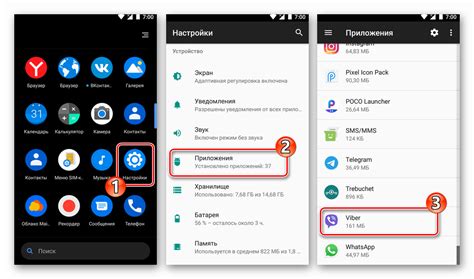
- Перейдите в официальный магазин приложений App Store или Google Play на Вашем телефоне.
- В поисковой строке введите "Вайбер" и нажмите на иконку приложения для отображения страницы с информацией.
- Нажмите на кнопку "Установить", чтобы начать загрузку и установку приложения.
- После завершения установки найдите иконку Вайбера на домашнем экране телефона или в списке всех приложений.
- Запустите приложение и принимайте условия пользовательского соглашения.
- Введите свой номер телефона и нажмите "Продолжить".
- Вам будет отправлено SMS-сообщение с кодом подтверждения. Введите этот код в соответствующее поле и нажмите "Далее".
- Вы можете создать учетную запись Вайбера или войти с использованием учетных данных Facebook.
- Выберите фотографию профиля и введите свое имя, чтобы завершить настройку Вайбера.
После завершения настройки, Вайбер будет готов к использованию на Вашем телефоне. Вы можете добавлять контакты, создавать групповые чаты и настраивать различные параметры приложения, чтобы сделать его удобным для Вас.
Примечание: Для использования Вайбера на телефоне необходимо подключение к интернету. Это может быть Wi-Fi или мобильные данные.
Регистрация аккаунта в Вайбере
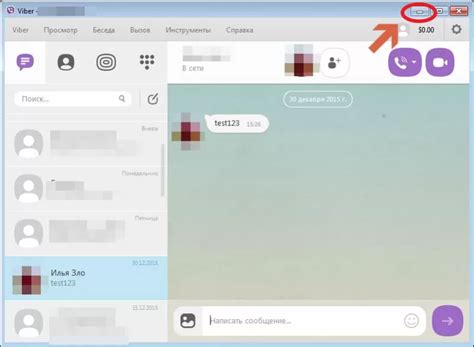
Для того чтобы пользоваться Вайбером на телефоне, необходимо создать аккаунт. Регистрация в Вайбере проходит следующим образом:
- Скачайте приложение Вайбер из App Store или Google Play на свой телефон.
- После установки приложения, откройте его и нажмите на кнопку "Зарегистрироваться".
- В появившемся окне введите свой номер мобильного телефона.
- Получите смс-сообщение с кодом подтверждения.
- Введите полученный код в приложении Вайбер.
- Затем, создайте имя пользователя и выберите фотографию профиля.
- Придумайте пароль и введите его для защиты вашего аккаунта.
- Поздравляю, ваш аккаунт Вайбер успешно зарегистрирован!
Теперь вы можете свободно общаться с друзьями и близкими через Вайбер: отправлять сообщения, совершать видео- и аудиозвонки, а также обмениваться файлами.
Основные функции Вайбера
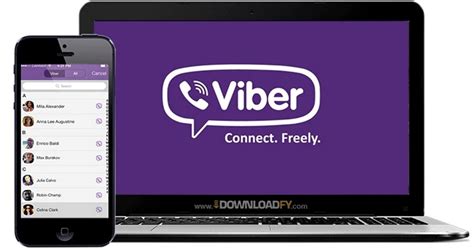
Чаты: Вайбер позволяет вам обмениваться текстовыми сообщениями с вашими контактами. Вы можете создавать групповые чаты с несколькими участниками или вести приватные диалоги. В чате вы также можете отправлять фотографии, видео и аудиофайлы.
Звонки и видеозвонки: Вайбер позволяет совершать бесплатные голосовые и видеозвонки через интернет. Вы можете звонить другим пользователям Вайбера, которые находятся где угодно в мире, без дополнительных расходов на международные звонки.
Стикеры: Вайбер предлагает богатую коллекцию стикеров, которые вы можете использовать для выражения своих эмоций в чате. Вы можете добавлять и скачивать новые стикеры, чтобы добавить больше веселья и креативности в ваши разговоры.
Медиафайлы: Вайбер поддерживает отправку и получение медиафайлов, таких как фотографии и видео. Вы можете делиться своими впечатлениями и важными моментами с вашими контактами через Вайбер.
Голосовые сообщения: Вайбер позволяет вам записывать и отправлять голосовые сообщения в чате. Эта функция особенно удобна, когда у вас нет возможности писать или вы хотите передать более эмоциональное сообщение.
Оповещения и настройки: Вайбер предлагает различные настройки оповещений, которые позволяют вам контролировать то, как вы получаете уведомления о новых сообщениях и звонках. Вы можете настроить звуковые сигналы, вибрацию и оповещения на экране для каждого контакта или группы отдельно.
Основные функции Вайбера помогут вам эффективно общаться и наслаждаться использованием приложения. Используйте эти функции, чтобы оставаться на связи с людьми, которые вам важны, и создавать значимые связи в цифровом мире.
Контакты и чаты в Вайбере
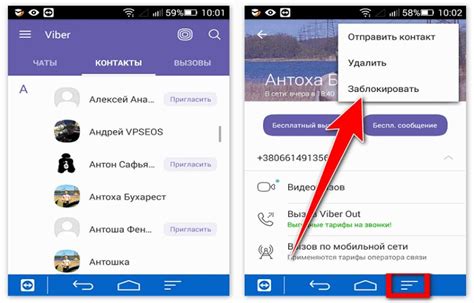
В Вайбере вы можете хранить контакты своих друзей, семьи и коллег. Вы также можете создавать групповые чаты, чтобы общаться с несколькими людьми одновременно. В этом разделе мы расскажем вам, как управлять контактами и чатами в Вайбере.
1. Добавление контактов: Вы можете добавить контакт в Вайбер из вашего телефонного книги. Просто откройте Вайбер, нажмите на иконку "Контакты" в нижней части экрана и затем нажмите на кнопку "Добавить контакт". Выберите контакт из своего телефонного книги и нажмите на кнопку "Сохранить". Контакт будет добавлен в ваш список контактов Вайбер.
2. Создание группового чата: Чтобы создать групповой чат, откройте Вайбер и перейдите на вкладку "Чаты". Нажмите на кнопку "Создать группу", затем выберите участников группы из своего списка контактов. Вы можете выбрать до 200 участников. Дайте название группе и нажмите на кнопку "Создать". Групповой чат будет создан и отображен в вашем списке чатов.
3. Отправка сообщений: Чтобы отправить сообщение в Вайбере, выберите контакт или чат из списка и нажмите на поле ввода сообщения внизу экрана. Наберите текст сообщения и нажмите на кнопку "Отправить". Вайбер также поддерживает отправку медиафайлов, смайликов и стикеров.
4. Удаление контактов и чатов: Чтобы удалить контакт или чат в Вайбере, удерживайте палец на соответствующем элементе в списке контактов или чатов. Появится контекстное меню, в котором вы можете выбрать опцию "Удалить". Подтвердите удаление, если потребуется.
| Полезные советы: |
|---|
| 1. Чтобы быстро найти нужный контакт или чат, используйте функцию поиска. Просто нажмите на значок поиска в верхней части экрана и введите ключевое слово. |
| 2. Вы можете настроить уведомления для каждого контакта или чата. Просто откройте настройки Вайбера, выберите "Уведомления" и настройте предпочтительные параметры. |
| 3. Если у вас есть слишком много чатов, вы можете установить важные чаты как "избранные". Просто удерживайте палец на чате и выберите опцию "Добавить в избранное". |
Теперь вы знаете, как управлять контактами и чатами в Вайбере. Пользуйтесь всеми возможностями приложения, чтобы оставаться на связи с близкими и коллегами!
Вызовы и видеозвонки в Вайбере
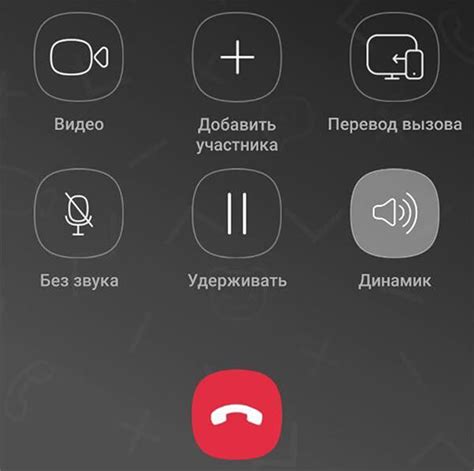
Вайбер предоставляет возможность совершать вызовы и видеозвонки как на мобильных устройствах, так и на компьютерах. Вы можете использовать эту функцию, чтобы общаться с вашими контактами с помощью аудио и/или видео.
Чтобы совершить аудиозвонок в Вайбере, следуйте этим шагам:
- Откройте Вайбер на своем устройстве.
- Выберите контакт, с которым вы хотите связаться.
- Нажмите на иконку "Телефон" в верхнем правом углу окна чата.
- Дождитесь, пока контакт примет вызов.
Чтобы совершить видеозвонок в Вайбере, следуйте этим шагам:
- Откройте Вайбер на своем устройстве.
- Выберите контакт, с которым вы хотите связаться.
- Нажмите на иконку "Видео" в верхнем правом углу окна чата.
- Дождитесь, пока контакт примет вызов.
Во время вызова вы можете использовать различные функции, такие как переключение между передней и задней камерой, отключение микрофона или включение громкой связи. Чтобы завершить вызов, нажмите на иконку "Завершить вызов".
Важно отметить, что для совершения вызовов и видеозвонков в Вайбере необходимо подключение к интернету. Вызовы и видеозвонки через Вайбер осуществляются через интернет-соединение, а не через традиционную телефонную сеть.
Управление уведомлениями в Вайбере
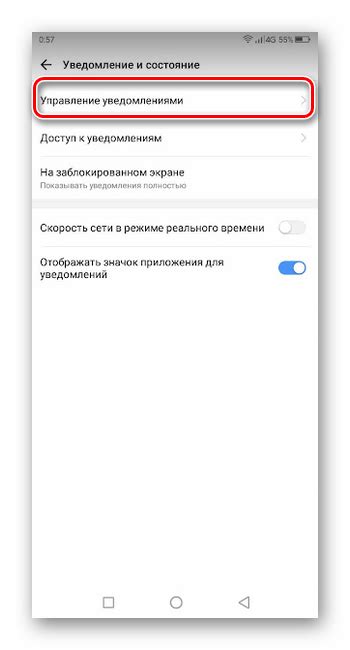
Вайбер предоставляет возможность настраивать уведомления по своему усмотрению, чтобы быть в курсе всех событий и сообщений, даже когда вы не используете приложение. В этом разделе вы узнаете, как управлять уведомлениями в Вайбере на своем телефоне.
1. Откройте приложение Вайбер на своем телефоне и перейдите в раздел настроек.
2. В разделе настроек найдите пункт "Уведомления" и нажмите на него.
3. Здесь вы увидите список опций для настройки уведомлений. Например, вы можете включить или выключить уведомления о новых сообщениях, звонках, обновлениях контактов и других событиях.
4. Для каждой опции вы можете выбрать тип уведомления: звук, вибрация или баннер на экране блокировки. Выберите те варианты, которые наиболее удобны для вас.
5. Помимо этого, вы можете настроить отображение уведомлений для конкретных чатов или контактов. Для этого перейдите в раздел "Настройки уведомлений по контактам" и выберите нужные опции для каждого контакта.
6. Если вы хотите временно отключить уведомления, вы можете воспользоваться "Не беспокоить" режимом. Вайбер предлагает включить его вручную или установить расписание работы функции.
7. После внесения всех необходимых изменений в настройки уведомлений, не забудьте сохранить их.
Теперь вы знаете, как настроить уведомления в Вайбере на своем телефоне. Используйте эти возможности, чтобы контролировать получение и отображение уведомлений от Вайбер и настроить их согласно вашим предпочтениям.
Настройка приватности в Вайбере
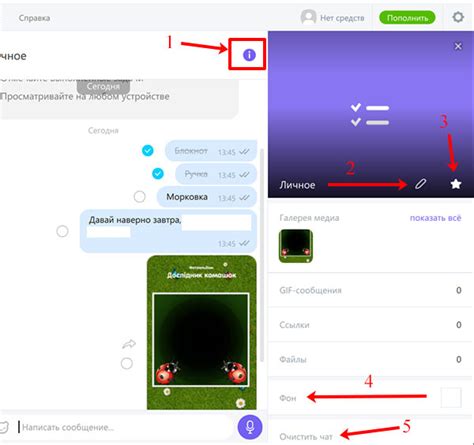
Вайбер предоставляет ряд функций и настроек, чтобы обеспечить конфиденциальность ваших личных данных и защиту вашей приватности в мессенджере. В этом разделе мы рассмотрим основные инструкции по настройке приватности в Вайбере.
1. Защита общедоступных данных
При первом запуске Вайбера вы можете выбрать настройку приватности "Показывать приватные данные только друзьям". Это позволяет ограничить доступ к вашим контактам, статусам и другой информации только для тех пользователей, которые добавлены в ваш список друзей.
Вы можете изменить эту настройку в любое время, перейдя в настройки приложения. Найдите раздел "Приватность" и выберите нужные параметры.
2. Управление видимостью "онлайн"
Вайбер отображает статус "онлайн" рядом с вашим именем, когда вы активны в приложении. Если вы хотите скрыть свою активность от других пользователей, вы можете настроить функцию "Видимость онлайн".
Перейдите в раздел "Приватность" в настройках приложения и найдите опцию "Видимость онлайн". Вы можете выбрать один из следующих вариантов:
- Включена для всех: ваш статус "онлайн" будет виден всем пользователям Вайбера.
- Выключена: ваш статус "онлайн" не будет отображаться никому.
- Включена для контактов: ваш статус "онлайн" будет виден только тем пользователям, которые находятся в вашем списке друзей.
3. Управление уведомлениями
Вы можете настроить уведомления в Вайбере, чтобы получать только важные уведомления без лишних помех. Это поможет сохранить приватность и снизить количество нежелательных уведомлений.
Перейдите в настройки приложения и найдите раздел "Уведомления". Здесь вы можете изменить параметры уведомлений для звонков, сообщений и других событий.
4. Блокировка контактов
Если у вас есть нежелательные контакты или пользователи, вы можете заблокировать их в Вайбере. Блокировка контактов предотвращает получение сообщений, звонков и другой активности от заблокированного пользователя.
Чтобы заблокировать контакт, зайдите в чат с этим пользователем и нажмите на его имя в верхней части экрана. Затем выберите опцию "Блокировка" и подтвердите свой выбор.
Вы всегда можете разблокировать контакт, перейдя в настройки приложения, раздел "Блокировка контактов", и выбрав нужный контакт для разблокировки.
Следуя этим простым инструкциям, вы сможете настроить приватность в Вайбере и защитить свои личные данные в мессенджере.
Использование стикеров и смайликов в Вайбере

В Вайбере есть множество стикеров и смайликов, которые позволяют выразить свои эмоции и чувства в чате. Чтобы использовать стикеры, следуйте следующим инструкциям:
- Откройте приложение Вайбер на своем телефоне и выберите чат, в котором хотите использовать стикеры.
- Найдите поле ввода сообщения над клавиатурой и нажмите на иконку стикеров.
- После этого откроется панель со стикерами. Вы можете выбрать стикер из различных категорий, таких как смайлики, еда, животные и многое другое.
- Нажмите на стикер, чтобы отправить его в чат. Стикер будет автоматически добавлен к сообщению.
- Если хотите отправить несколько стикеров одновременно, просто выберите нужные стикеры и нажмите на кнопку "Отправить" или аналогичную иконку.
Кроме стикеров, в Вайбере также доступны смайлики, которые можно использовать для выражения эмоций. Чтобы добавить смайлик к сообщению, следуйте этим шагам:
- Откройте приложение Вайбер и приступите к созданию нового сообщения.
- Найдите поле ввода сообщения над клавиатурой и нажмите на иконку смайлика.
- Откроется панель со смайликами. Выберите нужный смайлик, щелкнув на нем.
- Смайлик будет автоматически добавлен к сообщению. Вы также можете напечатать текст в сочетании со смайликами, чтобы сообщение выглядело более выразительно.
- Нажмите на кнопку "Отправить" или аналогичную кнопку, чтобы отправить сообщение с смайликом.
Таким образом, вы можете использовать стикеры и смайлики в Вайбере, чтобы украсить свои сообщения и передать свои эмоции более ярко и понятно. Освоив эти простые шаги, вы сможете легко и быстро использовать эти функции в своих разговорах.
Работа с группами в Вайбере
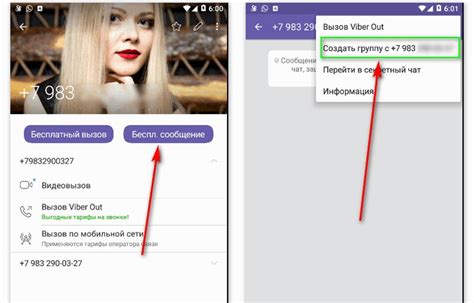
Вайбер предлагает широкие возможности для работы с группами, которые позволяют вам организовать коммуникацию и сотрудничество с различными группами людей. В этом разделе мы расскажем о том, как создавать, настраивать и управлять группами в Вайбере.
Для создания новой группы в Вайбере:
- Откройте приложение Вайбер на своем телефоне.
- Выберите вкладку "Группы" в нижней панели навигации.
- Нажмите на значок "Создать группу" в верхнем правом углу экрана.
- Введите название группы и добавьте участников путем ввода их номеров телефонов или выбора из своих контактов.
- Нажмите кнопку "Создать" и ваша новая группа будет создана.
Для настройки группы и управления ее параметрами, вам потребуется открыть страницу группы и нажать на значок "Настройки" в правом верхнем углу экрана. В меню настроек вы найдете различные опции, такие как изменение названия группы, добавление или удаление участников, настройка уведомлений и многое другое.
Вайбер также предлагает несколько функций для совместного использования файлов и медиафайлов в группах. Вы можете отправлять фотографии, видео, аудиозаписи и другие файлы в групповом чате. Кроме того, Вайбер позволяет создавать и использовать групповые альбомы, где участники могут совместно сохранять и просматривать фотографии и видео.
Еще одной полезной возможностью работы с группами в Вайбере является возможность создания групповых звонков и видеозвонков. Вы можете приглашать участников группы к аудио- или видеозвонку и общаться с ними в режиме реального времени. Это особенно удобно в случаях, когда вам нужно провести совещание или обсудить важные вопросы в рамках группы.
Работа с группами в Вайбере позволяет эффективно организовывать коммуникацию с вашей командой или другими группами людей. Используйте эти советы и инструкции, чтобы максимально раскрыть возможности Вайбер в работе с группами.
Синхронизация Вайбера с другими устройствами
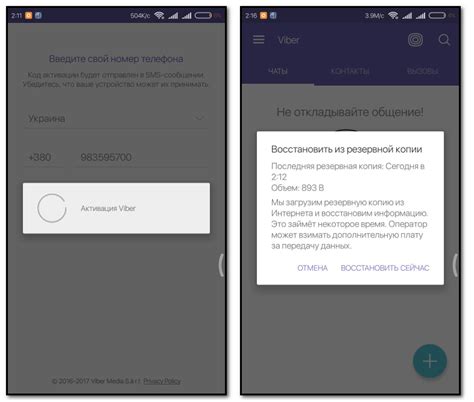
Синхронизация Вайбера на смартфоне и планшете
Для синхронизации Вайбера на смартфоне и планшете необходимо выполнить следующие шаги:
- Убедитесь, что у вас установлено последнее обновление Вайбера на обоих устройствах.
- Откройте Вайбер на первом устройстве.
- Перейдите в настройки приложения и выберите раздел "Учетная запись".
- Нажмите на пункт меню "Синхронизировать устройства".
- На втором устройстве откройте Вайбер и введите свой номер телефона.
- На первом устройстве подтвердите синхронизацию, следуюя инструкциям на экране.
- После успешной синхронизации вы сможете использовать Вайбер одновременно на смартфоне и планшете.
Синхронизация Вайбера на компьютере
Для синхронизации Вайбера на компьютере необходимо выполнить следующие шаги:
- Убедитесь, что у вас установлена последняя версия Вайбера на вашем смартфоне.
- Откройте Вайбер на смартфоне и перейдите в настройки.
- Выберите раздел "Учетная запись" и нажмите на пункт меню "Синхронизировать компьютер".
- На компьютере откройте браузер и перейдите на официальный сайт Вайбера.
- Введите свой номер телефона и следуйте инструкциям на экране для подтверждения синхронизации.
- После успешной синхронизации вы сможете использовать Вайбер на компьютере, получая доступ к своим чатам и контактам.
Обратите внимание, что для синхронизации Вайбера на других устройствах, они должны быть подключены к интернету.
Теперь вы знаете, как осуществить синхронизацию Вайбера с другими устройствами. Это удобное решение позволит вам быть всегда на связи и иметь доступ к своим сообщениям независимо от устройства.
Удачного использования Вайбера!